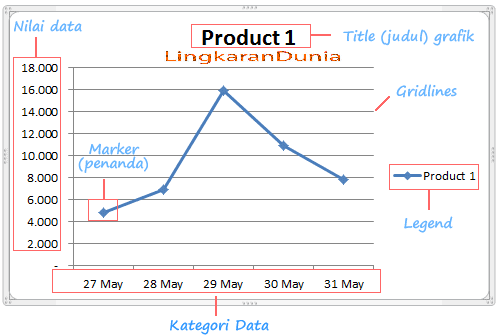Apakah Anda pernah merasa kesulitan untuk memvisualisasikan data-data yang Anda miliki? Salah satu solusinya adalah dengan membuat grafik atau diagram. Di dunia kerja, membuat grafik atau diagram menjadi hal yang penting untuk menyampaikan data secara efektif. Dalam artikel ini, kita akan membahas cara membuat berbagai grafik atau diagram pada Excel.
Cara Membuat Diagram Garis
Diagram garis adalah salah satu jenis grafik yang digunakan untuk menunjukkan data dalam bentuk garis yang dihubungkan oleh titik. Dalam dunia bisnis, diagram garis sering digunakan untuk menunjukkan perubahan data seiring waktu.
Berikut ini adalah langkah-langkah untuk membuat diagram garis pada Excel:
- Buka program Microsoft Excel
- Pilih data yang akan dijadikan diagram garis
- Klik Insert pada menu bar
- Pilih Line Chart pada bagian Chart
- Pilih salah satu tipe diagram garis yang diinginkan
- Klik OK, maka akan muncul diagram garis pada lembar kerja Excel
Cara Membuat Diagram Lingkaran
Diagram lingkaran atau pie chart adalah salah satu jenis grafik yang digunakan untuk menunjukkan bagaimana komposisi dari data yang ada. Setiap bagian dari diagram lingkaran mewakili persentase dari keseluruhan data.
Berikut ini adalah langkah-langkah untuk membuat diagram lingkaran pada Excel:
- Buka program Microsoft Excel
- Pilih data yang akan dijadikan diagram lingkaran
- Klik Insert pada menu bar
- Pilih Pie Chart pada bagian Chart
- Pilih salah satu tipe diagram lingkaran yang diinginkan
- Klik OK, maka akan muncul diagram lingkaran pada lembar kerja Excel
Cara Membuat Diagram Batang
Diagram batang atau bar chart adalah salah satu jenis grafik yang digunakan untuk menunjukkan perbandingan data yang ada. Setiap batang pada diagram batang mewakili nilai dari setiap kategori data.
Berikut ini adalah langkah-langkah untuk membuat diagram batang pada Excel:
- Buka program Microsoft Excel
- Pilih data yang akan dijadikan diagram batang
- Klik Insert pada menu bar
- Pilih Bar Chart pada bagian Chart
- Pilih salah satu tipe diagram batang yang diinginkan
- Klik OK, maka akan muncul diagram batang pada lembar kerja Excel
Cara Membuat Diagram Scatter
Diagram scatter adalah salah satu jenis grafik yang digunakan untuk menunjukkan hubungan antara dua variabel. Setiap titik pada diagram scatter mewakili nilai dari kedua variabel.
Berikut ini adalah langkah-langkah untuk membuat diagram scatter pada Excel:
- Buka program Microsoft Excel
- Pilih data yang akan dijadikan diagram scatter
- Klik Insert pada menu bar
- Pilih Scatter Chart pada bagian Chart
- Pilih salah satu tipe diagram scatter yang diinginkan
- Klik OK, maka akan muncul diagram scatter pada lembar kerja Excel
Cara Membuat Diagram Area
Diagram area atau area chart adalah salah satu jenis grafik yang digunakan untuk menunjukkan perubahan data seiring waktu. Pada diagram area, area di bawah garis mewakili nilai dari data.
Berikut ini adalah langkah-langkah untuk membuat diagram area pada Excel:
- Buka program Microsoft Excel
- Pilih data yang akan dijadikan diagram area
- Klik Insert pada menu bar
- Pilih Area Chart pada bagian Chart
- Pilih salah satu tipe diagram area yang diinginkan
- Klik OK, maka akan muncul diagram area pada lembar kerja Excel
FAQ
1. Apa kegunaan dari membuat grafik atau diagram pada Excel?
Membuat grafik atau diagram pada Excel dapat membantu Anda untuk memvisualisasikan data dan menyampaikan informasi dengan cepat dan mudah dipahami. Grafik atau diagram juga membantu Anda untuk membuat kesimpulan dari data yang terkumpul sehingga memudahkan Anda untuk membuat keputusan yang tepat.
2. Apa saja jenis-jenis grafik atau diagram yang dapat dibuat pada Excel?
Pada Excel, terdapat beberapa jenis grafik atau diagram yang dapat dibuat, antara lain:
- Diagram Garis
- Diagram Lingkaran
- Diagram Batang
- Diagram Scatter
- Diagram Area
Video Tutorial Cara Membuat Grafik atau Diagram pada Excel
Berikut ini adalah video tutorial cara membuat grafik atau diagram pada Excel: